Avant d’installer iOS 18 sur votre iPhone ou votre iPad, vérifiez la nature de vos widgets, sans quoi vous risquez d’avoir une mauvaise surprise. iOS 18 ne prend plus en charge ceux qui sont anciens, ce qui veut dire que votre vue consacrée aux widgets pourrait se vider un peu.
Il faut comprendre qu’il existe deux types de widgets (ou même trois si on prend en compte ceux destinés à l’écran de verrouillage, mais ce n’est pas le sujet) : les « anciens » et les « modernes ». Apple a inauguré les widgets avec iOS 8. Les widgets d’alors apparaissaient uniquement sur la vue Aujourd’hui du Centre de notifications. Puis Apple a revu complètement les widgets dans iOS 14 en leur permettant de s’installer sur l’écran d’accueil, aux côtés des icônes d’apps, et en les basant sur le framework SwiftUI.
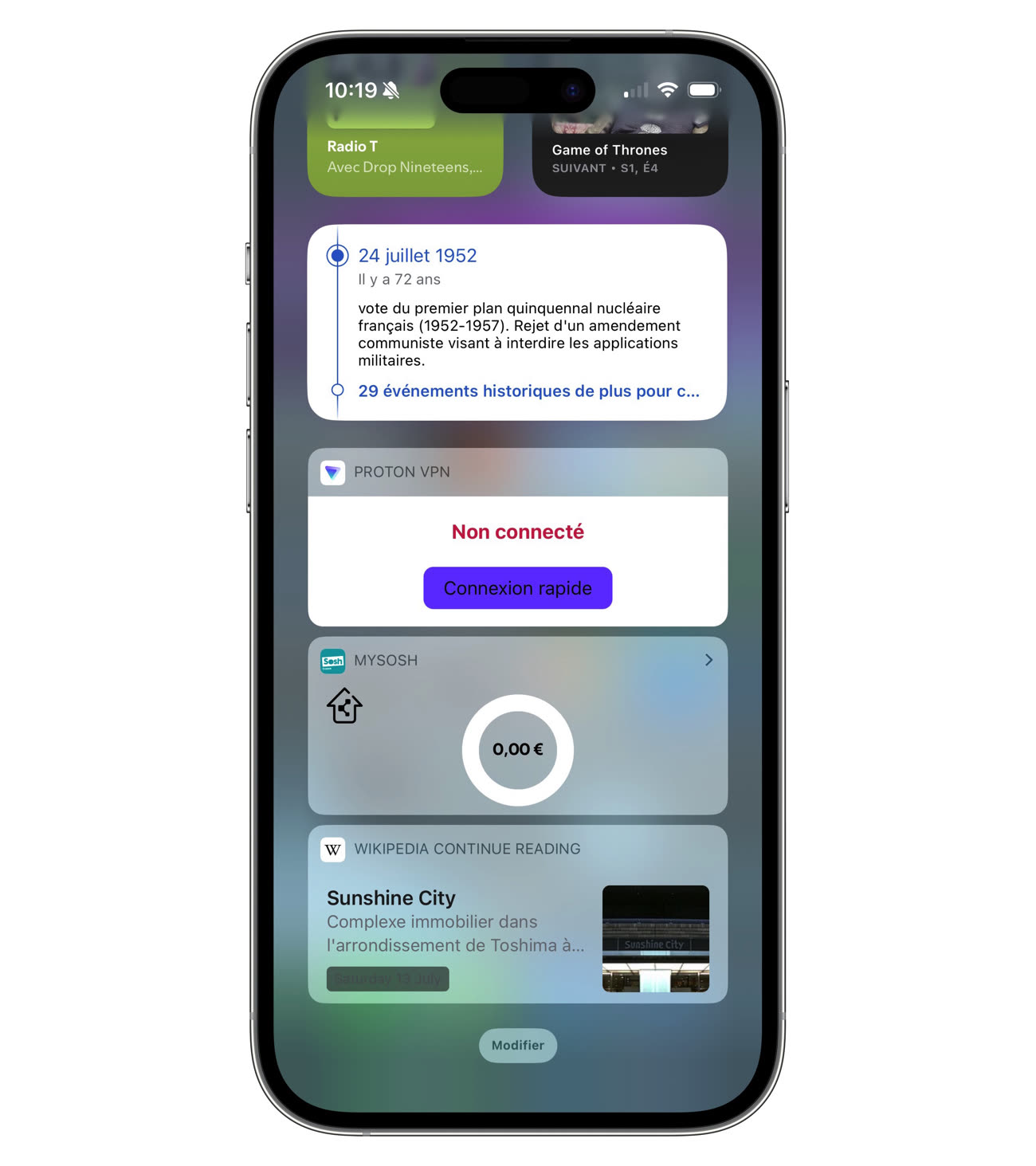
La plupart des applications ont adopté au fil du temps les nouveaux widgets, mais des widgets historiques subsistent peut-être sur vos appareils. Jusqu’à iOS 17, Apple a gardé la compatibilité avec ces anciens widgets, mais c’est fini avec iOS 18, qui comprend quelques nouveautés dans ce domaine (redimensionnement direct, « conversion » en icône d’app…).
Comment savoir si vos widgets survivront au passage à iOS 18 ? C’est assez simple. S’ils figurent sur votre écran d’accueil, aux côtés des icônes d’apps, vous pouvez être sûr qu’il s’agit de widgets modernes compatibles avec le nouveau système.
S’ils figurent dans la vue Aujourd’hui (la vue consacrée aux widgets qui s’ouvre en faisant un geste vers la droite sur l’écran d’accueil), les anciens widgets sont reconnaissables de plusieurs façons : ils sont forcément en bas de la liste ; contrairement aux autres, si vous appuyez longuement dessus, aucun menu contextuel n’apparait ; et ils ont un titre au-dessus du contenu.
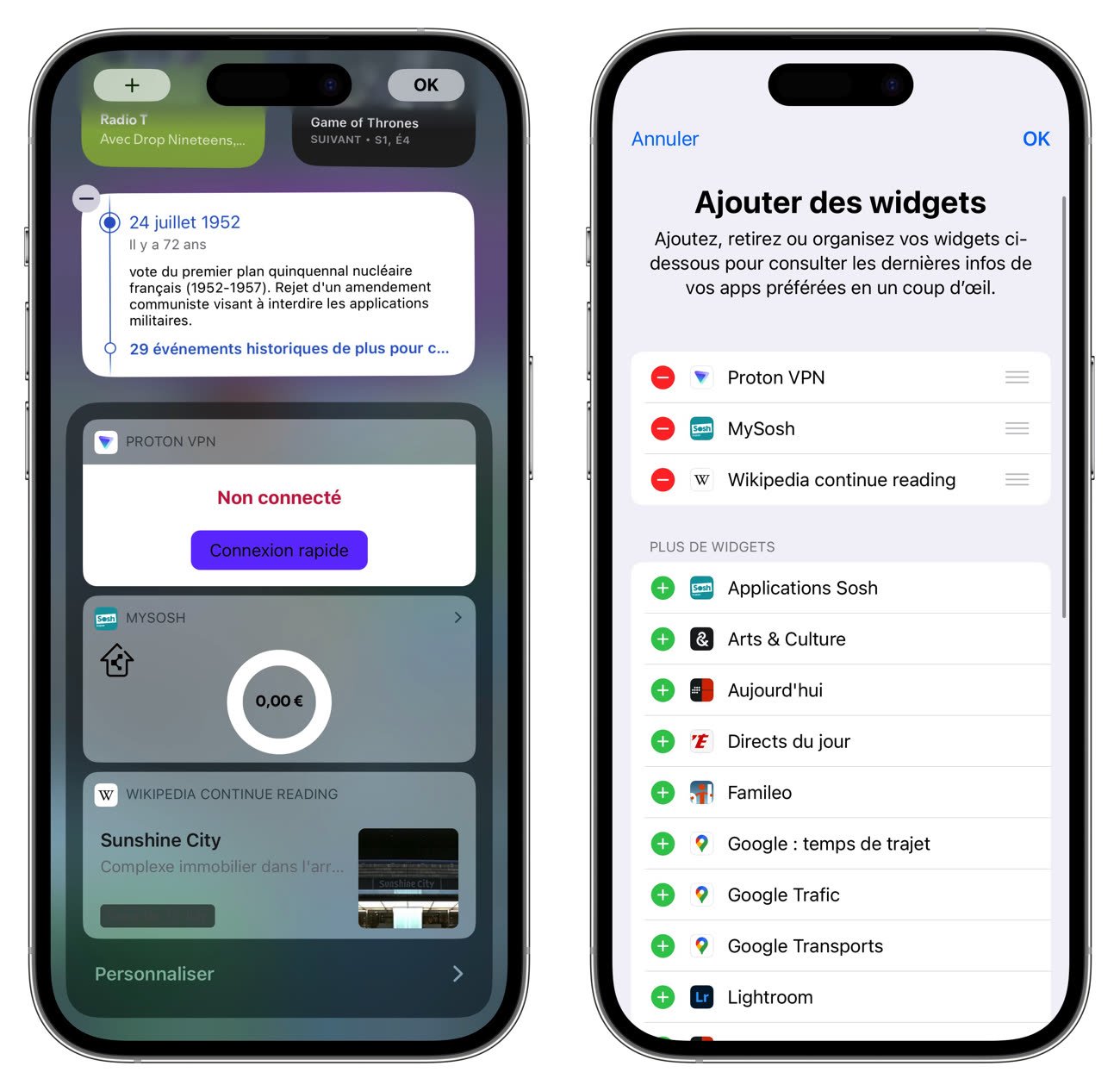
En fait, le plus simple pour les identifier est de passer en mode édition dans la vue Aujourd’hui (appuyez longuement sur un espace vide ou bien sur le bouton Modifier en bas). Tous les widgets encadrés en gris en bas de l’écran sont d’anciens widgets. En appuyant sur Personnaliser, vous découvrirez la liste complète des widgets historiques disponibles sur votre iPhone ou votre iPad.
Notez que les applications peuvent avoir à la fois des anciens et des nouveaux widgets. Sur mon iPhone, c’est le cas de Lightroom, L’Équipe, Google Maps, Timepage ou encore TikTok. Dans ce cas-là, il suffit d’installer le nouveau type de widget pour ne pas être pris au dépourvu. Mais encore aujourd’hui, certaines applications ne proposent toujours que d’anciens widgets, comme Sosh et Proton VPN. Il faut espérer qu’iOS 18 pousse leurs développeurs à les mettre finalement à jour.
Source :











